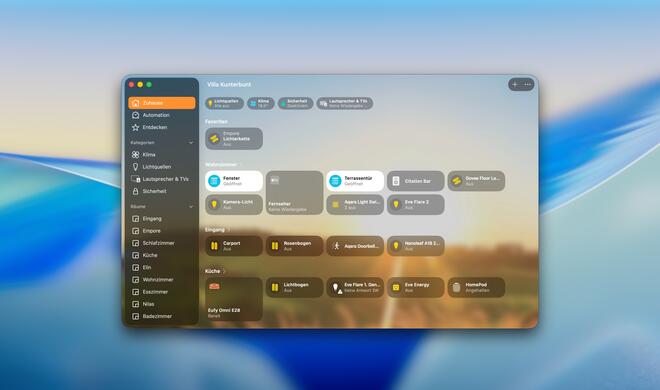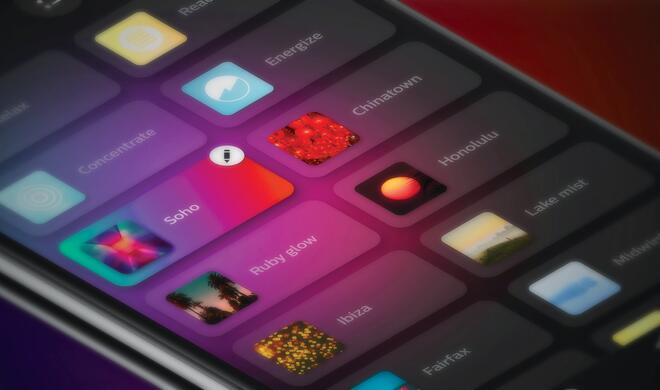FileMaker 10 erfuhr ein gründliches Facelifting. Vieles ist intuitiver geworden und lehnt sich stärker als zuvor an Bekanntes an. Überdies kann der Anwender sich die Programmfunktionen in der Symbolleiste jetzt – wie in vielen anderen Mac-Programmen auch – selbst zusammenstellen. So kann man sich zum Beispiel PDF erstellen oder Datensätze sortieren griffbereit in die Symbolleiste legen, falls man gerade diese Funktionen oft braucht.
Sofort loslegen mit gut ausgearbeiteten Templates
Einen guten Einstieg erhält man mit den mitgelieferten Templates. Öffnet man das Programm bzw. wählt man Ablage > Neue Datenbank, so erscheint das Fenster FileMaker-Direktstart. Darin findet man eine Liste mit insgesamt 30 Vorlagen, so genannte Starter- Lösungen. Die Bezeichnung Vorlage oder Template ist etwas irreführend – tatsächlich sind das voll funktionsfähige Programme, mit denen man direkt loslegen kann. Diese Templates sind schon seit Langem Bestandteil von FileMaker, für Version 10 wurden etliche davon gründlich überarbeitet.
Ein Beispiel ist die Starter-Lösung Aufgabenliste. Bei der Aufgabenliste ist zunächst fast nichts zu sehen, wir müssen erst – siehe Fußzeile – einen neuen Datensatz erstellen. Dies geschieht durch Anklicken des entsprechenden Knopfes in der Kopfzeile. Daraufhin erhalten wir den ersten Datensatz, in den wir die erste unerledigte Aufgabe eintragen können.
In manche Felder kann Text frei eingegeben werden. In anderen, erkennbar an den Dreiecken am rechten Rand, werden uns Vorschläge gemacht, denen wir folgen können, aber nicht müssen. Wieder andere Felder enthalten kleine Kreise, die uns Werte anbieten, zwischen denen wir uns entscheiden müssen. Im mittleren grauen Rand des Formulars sind Schriftzüge zu sehen, die FileMaker beim Klick darauf veranlassen, bestimmte Befehlssequenzen – sogenannte Skripte – abzuarbeiten.
Templates den eigenen Wünschen anpassen
Die Größe oder Farbe von Feldern in einem Layout lassen sich leicht verändern. So kann man die Datenbank an die eigenen Bedürfnisse anpassen. Es empfi ehlt sich, ein wenig an den Starter- Lösungen herumzuspielen. Hinter den Dreiecken und Kreisen in den Feldern verbergen sich Wertelisten, die man nicht so hinnehmen muss, wie sie dastehen. Meinen wir zum Beispiel, dass Aufgaben nicht zu öffnen sind, sondern offen und auch nicht geschlossen, sondern erledigt, so müssen wir die Werteliste suchen und dort diese Werte ändern. Hierfür stehen zwei Wege zu Verfügung, entweder ruft man über Ablage > Verwalten > Wertelisten das Fenster Wertelisten auf, oder man wechselt mit Klick auf Layout bearbeiten in die Layout- Ansicht, klickt das störende Feld an, erhält ein Dialogfenster Feld/Steuerelemente einstellen, klickt in Werte anzeigen von und wählt dann Wertelisten verwalten aus. Jetzt landet man im selben Dialogfenster wie zuvor, wählt die störende Werteliste aus und bearbeitet sie nach eigenen Wünschen.
Vielleicht sind aber nur nicht die richtigen Felder vorhanden. Ein großes Feld für Hinweise ist uns zu ungenau, wir wollen Teilziele getrennt ablegen usw. Kurz, wir brauchen zusätzliche Felder. Um neue Felder zu defi nieren (oder sinnlose zu löschen) gehen wir wieder über Ablage > Verwalten und wählen diesmal Datenbank aus. Im erscheinenden Fenster wählen wir den Reiter Felder aus und können dann neue Felder defi nieren. Hierzu geben wir dem neuen Feld einen Namen, legen den Typ fest – File- Maker kennt neben den selbsterklärenden Typen Text, Zahl, Datum, Zeit und Zeitstempel noch Medien, Formel und Statistik –, klicken auf Erstellen und OK und sind fertig. Jetzt können wir das neue Feld in jedem beliebigen Layout über den entsprechenden Dialog einsetzen. Haben wir als Feldtyp versehentlich Zahl verwendet, obwohl es ein Text sein soll, so ändern wir dies auch im Felddefi - nitionsfenster. Abhängig davon, von welchem zu welchem Feldtyp wir wechseln, gehen die schon eingegebenen Daten verloren oder nicht – bei Text und Zahl ist FileMaker sehr gutmütig.
Blitzkurs für die erste eigenständige Anwendung
Findet man in den Starter-Lösungen nichts für die eigenen Bedürfnisse, so lassen sich natürlich auch ganz neue Datenbanken defi nieren. Hierfür klickt man über Ablage > Neue Datenbank in das FM-Direktstartfenster und gibt diesmal an, eine leere Datenbank erstellen zu wollen. Nachdem man dieser einen Namen gegeben hat, landet man wieder in dem Fenster, in dem man die Felder defi niert. Ist man soweit, dass man an den Feldern herumbastelt, dann programmiert man tatsächlich schon – ganz ohne Informatikstudium!
Die Struktur ist einfach: Daten können nur in Felder eingegeben werden. Felder gehören wiederum einer Tabelle an, oder besser: einer Unter-Datei. Eine Datenbank oder einfach Datei besteht aus mindestens einer solchen Tabelle. Zwischen mehreren Tabellen, genauer: Tabellenauftreten, können Beziehungen bestehen.
Mit verschiedenen Tabellen soll natürlich erreicht werden, jede Information nur ein Mal einzugeben. Führt man etwa per Datenbank über die wöchentlichen Arbeitszeiten des Mitarbeiters X Buch, so möchte man nicht mit jeder neuen Woche auch die Adresse des Mitarbeiters mit eingeben. Also kommt die Adresse in eine Tabelle und die Arbeitszeiten in eine zweite, und die beiden Tabellen werden über eine Mitarbeiter_ ID verknüpft. Sind die Anforderungen komplexer, benötigen wir mehr Tabellen und auch mehr Beziehungen zwischen ihnen. Wie so etwas aussehen könnte, zeigt das in FileMaker Pro 10 mitgelieferte Template Event-Management, in dem sich 170 Felder auf acht verschiedene Tabellen aufteilen, die untereinander in 30 verschiedenen Beziehungen stehen. Es gibt aber auch einfachere Templates, die man schon im ersten Jahr FileMakern analysieren, und einfachere Beziehungen, die man selbst herstellen kann.
Arbeitserleichterung für große Datenbanken: gespeicherte Suche
Eine Arbeitserleichterung stellt die jetzt neu eingeführte Möglichkeit dar, Suchabfragen zu speichern. Angenommen, wir wollen in unserer Aufgabenliste regelmäßig alle Datensätze suchen, in denen das Stichwort „Artikel“, der Status „offen“ und die Priorität „hoch“ vorkommt. Dann müssen wir hierzu in der Suchabfrage in drei Feldern Werte eingeben. Bislang hätte der fortgeschrittene Nutzer sich hierfür ein Skript geschrieben. Der weniger Fortgeschrittene wäre jedes mal aufs Neue in die Suchabfrage gegangen. Mit der Möglichkeit, Suchabfragen zu speichern, genügt es nunmehr, die Suchabfrage einmal durchzuführen, abzuspeichern und sie bei Bedarf wieder aufzurufen.
FileMaker Pro 10 zählt und sortiert jetzt mit
Eine weitere Neuerung wird ebenfalls schnell selbstverständlich werden. Waren in älteren Versionen z.B. Summen, etwa von Einnahmen, nur zu sehen, wenn die betreffenden Datensätze sortiert in der Seitenansicht vorlagen, so musste der Anwender, um einen Wert zu ändern, die Seitenansicht verlassen, den Wert ändern, die Datensätze neu sortieren und wieder in die Seitenansicht zurückkehren. Damit ist jetzt Schluss. Mit den dynamischen Berichten wird jetzt die (Neu-)Sortierung automatisch durchgeführt und auch die Statistikfelder wie Summe_Einnahmen sind ohne Wechsel in die Seitenansicht sofort sichtbar.
Neuerung für die Fortgeschrittenen: der Script-Trigger
Zu guter Letzt soll noch eine Neuerung vorgestellt werden, die eher für fortgeschrittene Anwender interessant ist: so genannte Script-Trigger. Aufgabe von Script-Triggern ist es, wie der Name schon sagt, Skripte auszulösen. Bislang war das Auslösen von Skripten beschränkt auf das Drücken entsprechender Tasten oder das Aufrufen des Skripts aus dem Skript-Menü.
Beispielsweise könnte man nun für Suchabfragen besondere Layouts einrichten, die optisch anders gestaltet sind als die normalen Eingabe-Layouts. Das hilft dabei, nicht versehentlich Datensätze dort anzulegen, wo Suchabfragen gestartet werden sollen. Soll nun in ein Suchlayout gewechselt werden, ließe sich per Skript festlegen, dass beim Aufruf des betreffenden Layouts auch sofort in den Suchmodus gewechselt wird. Dadurch gewinnt man über die abweichende Optik hinaus einen gewissen Schutz davor, versehentlich einen neuen Datensatz anzulegen, anstatt eine Suchabfrage zu defi nieren. Script- Trigger können in verschiedenen Kontexten verwendet werden, sie eignen sich derzeit aber wohl eher für die fortgeschritteneren Benutzer.
- Seite 1: Im Datenbank-Einsatz: (Auch) für Normalanwender
- Seite 2: Kostenloses BASE ein Konkurrent für FileMaker Pro?